Aprovecha al máximo tu Smart TV instalando su software más reciente.
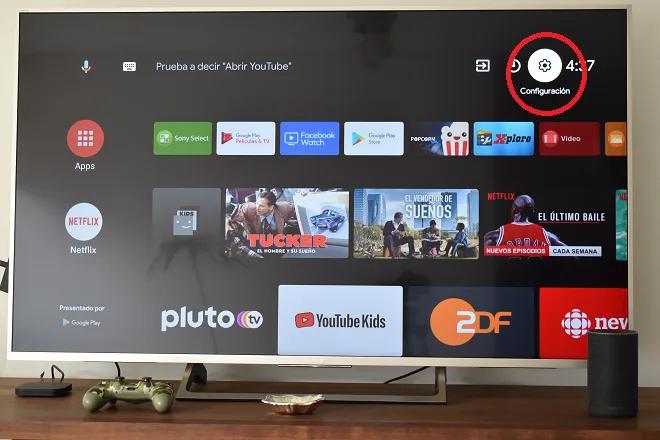
Los televisores inteligentes, por lo general, dependen de un software que con el paso del tiempo necesita ser actualizado para incorporar las nuevas funciones y servicios que van apareciendo en el sector del entretenimiento digital; también para actualizar las aplicaciones integradas (Netflix, YouTube…) y corregir errores.
En el caso de los Smart TV Sony Bravia basados en Linux o en Android TV, sus sistema de actualización de software (firmware) se realiza automáticamente a través de Internet, pero en ausencia de esta conexión, también puede usarse su puerto USB. Basta con descargar el archivo de actualización a una memoria USB desde la computadora y efectuar la actualización de forma manual. Este tutorial te muestra cómo hacerlo.
Cómo actualizar tu Smart TV Sony sin conexión a Internet
En primer lugar, identifica el modelo del televisor y comprueba la versión de software. Para esto, ve a Ajustes > Servicio al cliente. ( O Configuración > Acerca de en Android, o presiona la tecla HELP del mando a distancia).
Ingresa desde el navegador de tu computadora a la página de soporte https://www.sony-latin.com/es/electronics/support de Sony. En la sección de búsqueda ingresa el nombre del modelo del televisor.
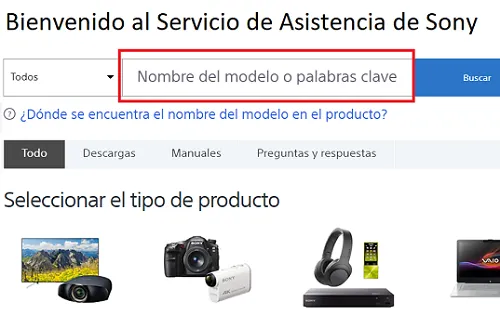
Una vez aparecida la información en pantalla, verifica que la versión de software más reciente para tu Smart TV sea superior a que tiene instalada. De ser esto cierto, prosigue al siguiente paso.
Descarga el archivo de actualización a tu ordenador y cópialo al directorio principal de una memoria USB (no necesariamente vacía).
Una vez hecho esto, retira la memoria USB.En el televisor, ve a Ajustes > Servicio al cliente (O Configuración > Acerca de). Presiona Actualización de software y selecciona USB.
Cuando aparezca el aviso en pantalla, inserta la memoria USB en cualquier puerto USB del televisor. El proceso de actualización puede tardar algunos minutos.
Hasta que se reinicie completamente, no debes retirar la memoria USB ni apagarlo o desconectarlo de la corriente.
VER TAMBIÉN:
Cómo ver la pantalla de tu Android en un Smart TV Sony